「サイト」ページについて
4分
この記事内
- サイトを一目で確認する
- サイトを管理する
Wixアカウントにログインする際、複数のサイトをお持ちの場合、マイサイトページに移動します。ここでは、すべてのサイトをグリッドビューまたはリストビューで表示したり、フォルダごとに整理したり、管理メニュー(アクション)を実行したりできます。
始めるには:
Wix アカウントの上部にある「すべてのサイト」をクリックし、該当するサイトを選択します。
サイトを一目で確認する
「マイサイト」ページでは、グリッドビューまたはリストビューを選択し、検索またはスクロールしてサイトを表示できます。各サイトの名前と URL、プレミアムかどうか、共同管理者がいるかどうかが一目でわかります。
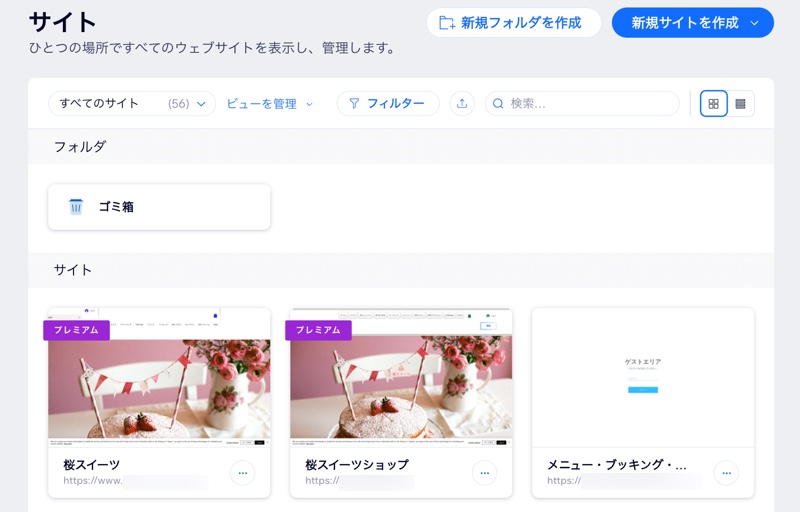
こちらをクリックして手順を確認しましょう
サイトを管理する
「サイト」ページから、簡単なサイトアクションを実行してサイトを管理できます。また、各サイトのダッシュボードに移動してその他のオプションを確認したり、エディタにアクセスしてサイトで作業したりすることもできます。
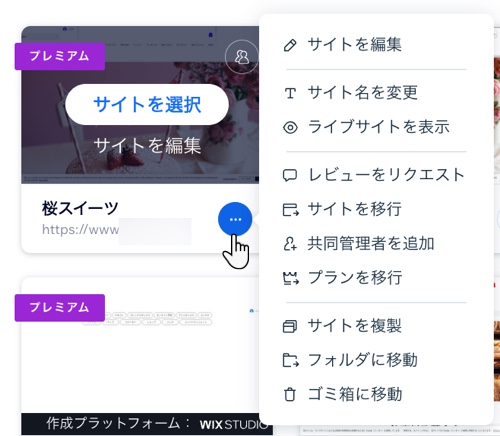
こちらをクリックして手順を確認しましょう
クライアント向けのサイトを作成している場合:
Wix パートナープログラムに参加して、ビジネスの成長に役立つ限定特典をご利用ください。



 が表示されます。
が表示されます。
 をクリックします。
をクリックします。 をクリックしてエディタを開きます。
をクリックしてエディタを開きます。 をクリックします。
をクリックします。